

电脑是我们工作中经常使用的工具之一。最近很多小伙伴想要了解系统配置引导高级选项怎么设置,其实系统配置引导高级选项的设置方法并不难,今天小编就来教教大家设置系统配置引导高级选项怎么操作。下面就让我们一起来看看吧!
系统配置引导高级选项的设置方法:
1、按Win键+r键,输入msconfig,点击确定。
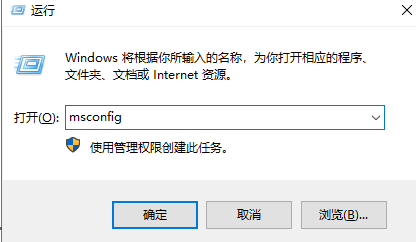
2、点击引导,点击高级选项。
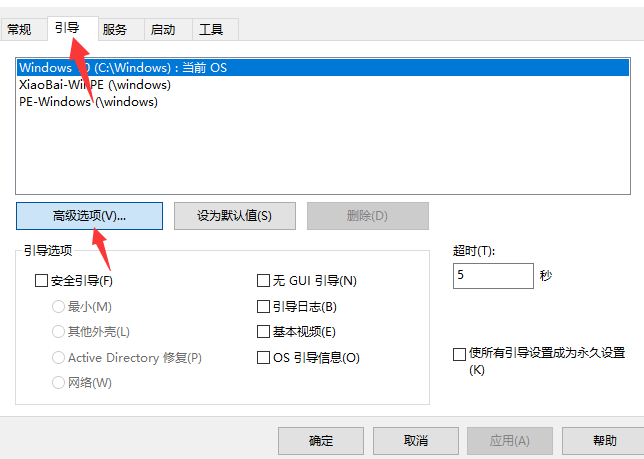
3、在引导高级选项中,勾选上”处理器个数“,在下拉框中选择最大的数目,勾选”最大内存“,调整至最大值。(系统下次启动就是以最多核心数与最大内存运行,启动速度会加快一些,4g内存识别不全问题也有所缓解)最后我们点击“确定”保存配置。
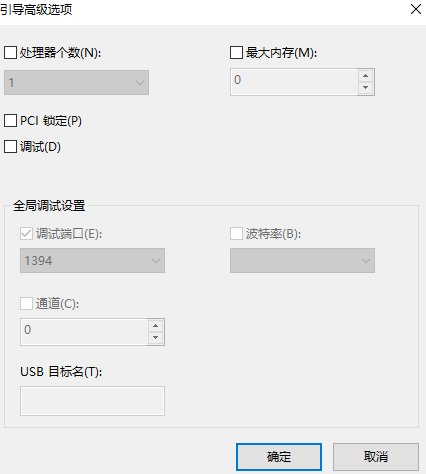
4、如果想减少电脑开机时系统选择界面的等待时间,可调小“超时”值(默认为30s)。最后,点确定保存全部配置。最后我们重启电脑即可。3
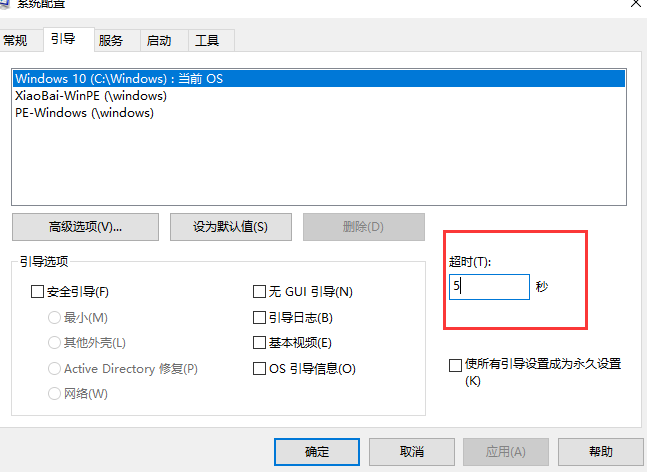
以上就是系统配置引导高级选项怎么设置的方法啦!希望能够帮助到大家!

电脑是我们工作中经常使用的工具之一。最近很多小伙伴想要了解系统配置引导高级选项怎么设置,其实系统配置引导高级选项的设置方法并不难,今天小编就来教教大家设置系统配置引导高级选项怎么操作。下面就让我们一起来看看吧!
系统配置引导高级选项的设置方法:
1、按Win键+r键,输入msconfig,点击确定。
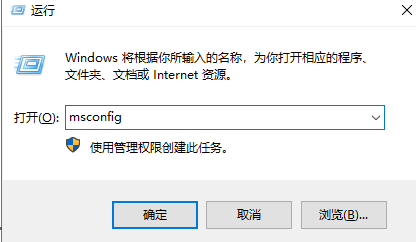
2、点击引导,点击高级选项。
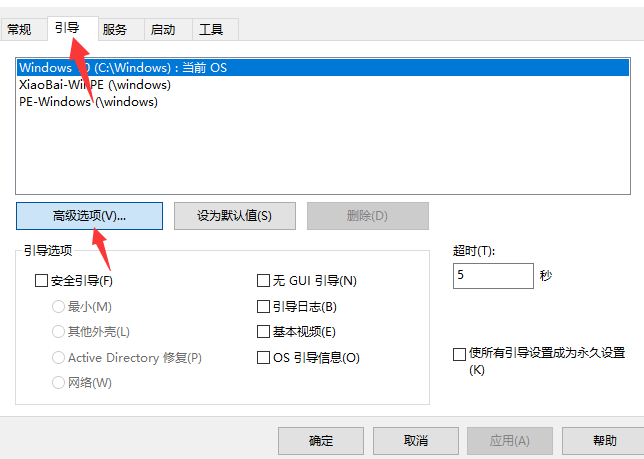
3、在引导高级选项中,勾选上”处理器个数“,在下拉框中选择最大的数目,勾选”最大内存“,调整至最大值。(系统下次启动就是以最多核心数与最大内存运行,启动速度会加快一些,4g内存识别不全问题也有所缓解)最后我们点击“确定”保存配置。
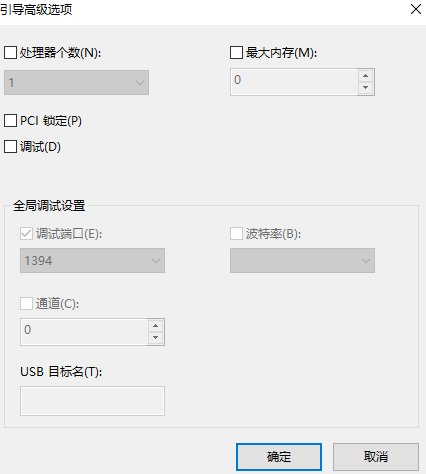
4、如果想减少电脑开机时系统选择界面的等待时间,可调小“超时”值(默认为30s)。最后,点确定保存全部配置。最后我们重启电脑即可。3
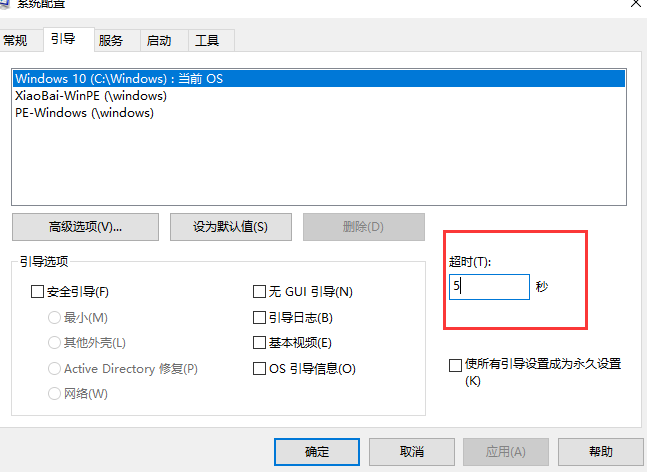
以上就是系统配置引导高级选项怎么设置的方法啦!希望能够帮助到大家!
















